Epson iPrintでスマートデバイスと接続する
無線LAN(Wi-Fi)またはWi-Fi Direct(シンプルAP) で接続されているプリンターとスマートデバイスを接続します。プリンターがネットワーク接続できている状態で開始してください。
OSのバージョンや機種によって操作手順が異なります。スマートデバイスの操作方法は、スマートデバイスのマニュアルをご覧ください。
プリンターのネットワーク接続に関する詳細は、『ユーザーズガイド』または『システム管理者ガイド』(対応機種のみ)を参照してください。
-
スマートデバイスの[設定]画面で[Wi-Fi]をタップします。
-
Android
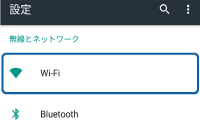
-
iOS
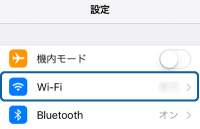
-
-
[Wi-Fi]を有効にします。
-
Android
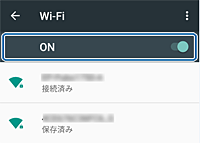
-
iOS
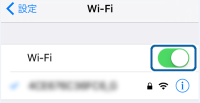
-
-
スマートデバイスからプリンターが接続しているのと同じネットワーク(SSID)を選択して、パスワードを入力します。
参考-
プリンターが接続しているネットワーク(SSID)は、ネットワーク接続診断レポートで確認できます。
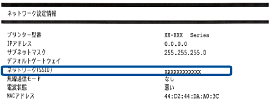
-
パスワードが分からない場合は、以下を参考にして確認してください。
-
無線LAN(Wi-Fi)で接続するとき
ルーター(アクセスポイント)に記載されていないか確認してください。ルーター(アクセスポイント)をメーカー設定値のまま使用している場合は、ラベルに書かれているパスワードを使用します。
パスワードは「パスフレーズ」や「暗号化キー」などとも呼ばれます。
-
Wi-Fi Direct(シンプルAP)で接続するとき
プリンターの操作パネル(対応機種のみ)またはネットワークステータスシートで確認してください。
-
-
-
接続したら、スマートデバイスのホーム画面に戻ります。
-
スマートデバイスからEpson iPrintを起動します。

Epson iPrintがインストールされていない場合は、以下のURLまたはQRコードからダウンロードサイトにアクセスしてインストールしてください。
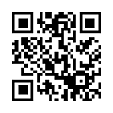
-
画面上部の[プリンター未設定]またはプリンター名をタップします。
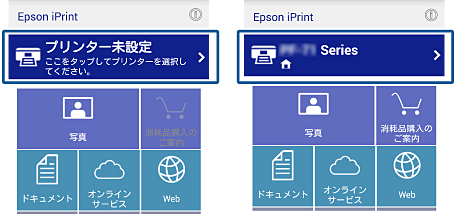
-
[プリンター]をタップします。
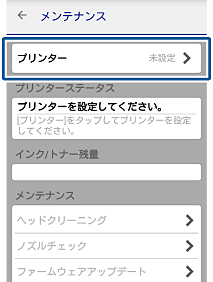
-
接続したいプリンター名を選択します。
インク/トナー残量が表示されたら接続できています。